Se stai mantenendo una scheda su Windows 8 nuovofunzionalità e miglioramenti, è necessario aver sentito parlare dell'inclusione del client di virtualizzazione in Windows 8. Windows 8 include Microsoft Virtualization Manager e hypervisor per utenti esperti, quindi non è necessario passare a Windows 8 Server per utilizzare Hyper-V cliente. Se non si ha familiarità con Hyper-V, noto anche come Viridian, è un hypervisor (tecnica di virtualizzazione hardware / fisica per eseguire più sistemi operativi guest contemporaneamente su sistema host) per il sistema di virtualizzazione basato su set di istruzioni x86-64 e architettura di sistema e è già incluso in Windows Server 2008. Il client Hyper-V di Windows 8 supporta una funzionalità che non è presente in Windows Server 2008 R2 e che è l'opzione sleep / ibernazione. L'anteprima consumer recentemente rilasciata della versione x64 di Windows 8 viene fornita con Hyper-V disabilitato, ma è possibile abilitare sia Hyper-V Core sia gli strumenti di gestione dal Pannello di controllo.
Nella schermata Start di Windows 8, digitare Programmi e caratteristiche, fai clic su Impostazioni, quindi selezionalo dalla finestra principale.

Nella finestra di dialogo Programma e funzionalità, fare clic su Attiva o disattiva le caratteristiche di Windows opzione presente nella barra laterale sinistra. Questo aprirà le funzionalità di Windows. Ora abilita la casella di controllo Hyper-V ed espanderla per visualizzare gli strumenti di gestione Hyper-V Core e Hyper-V. Assicurati che entrambe le caselle siano selezionate. Al termine, fai clic su OK.
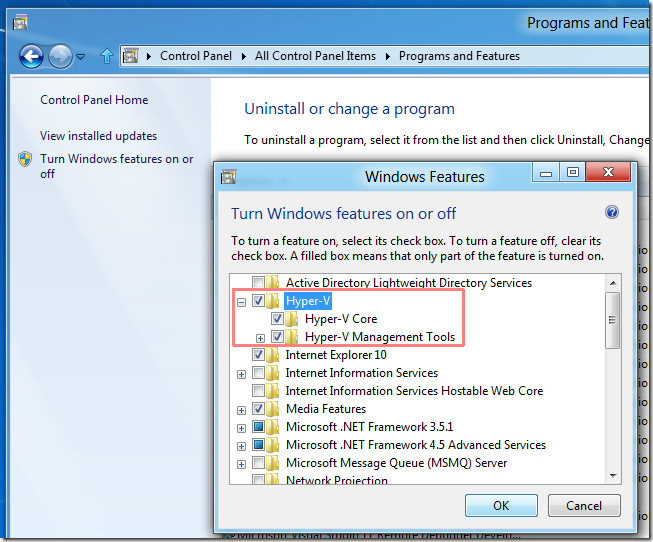
Al clic, Windows 8 inizierà ad applicare le modifiche alle funzionalità e quindi richiederà di riavviare il sistema. Fai clic su Riavvia ora.
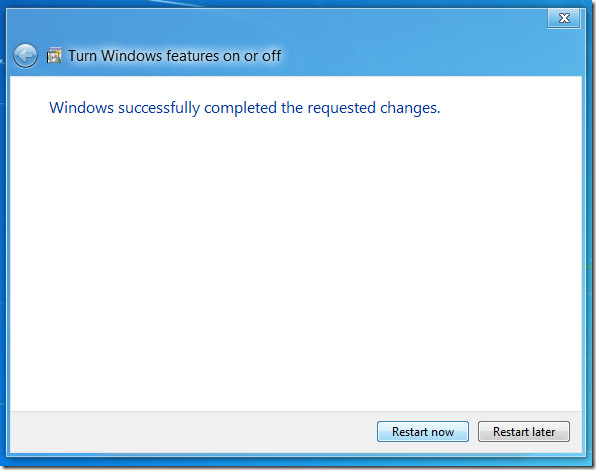
Dopo aver riavviato il sistema, vedrai i riquadri di collegamento di Hyper-V Virtual Machine Connection e Hyper-V Manager nella schermata di avvio di Metro.
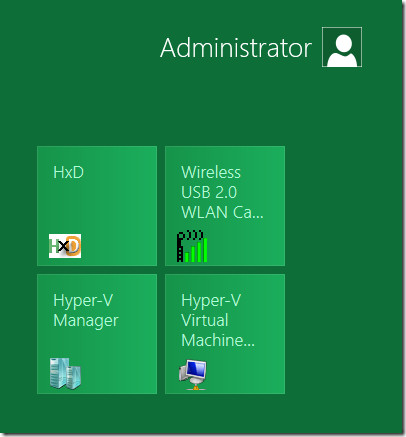
Questo è tutto! Ora puoi importare la macchina virtuale da un supporto di archiviazione esterno e crearne di nuovi.
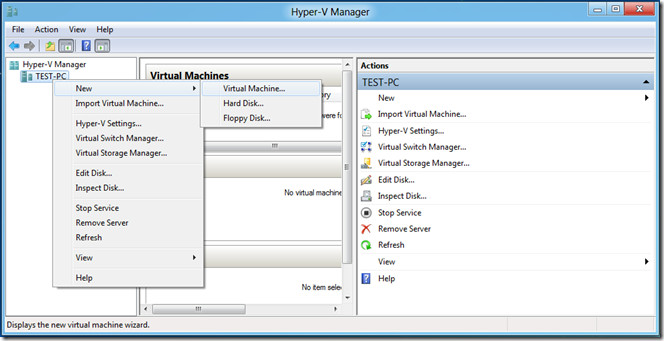













Commenti